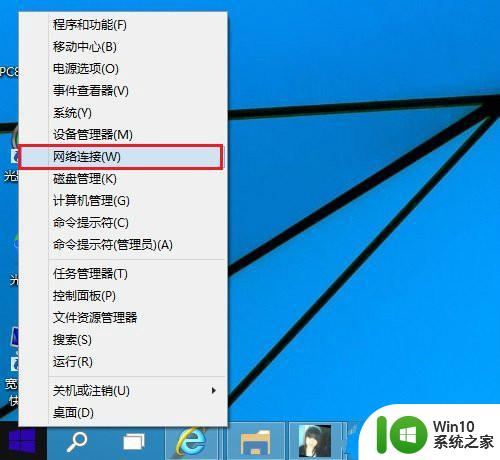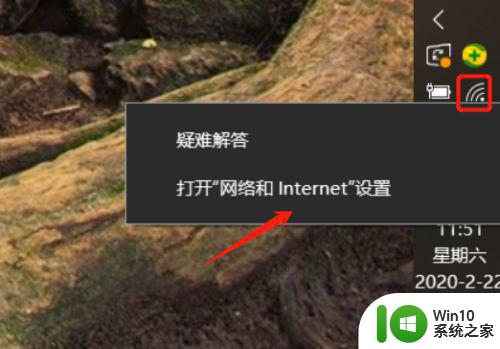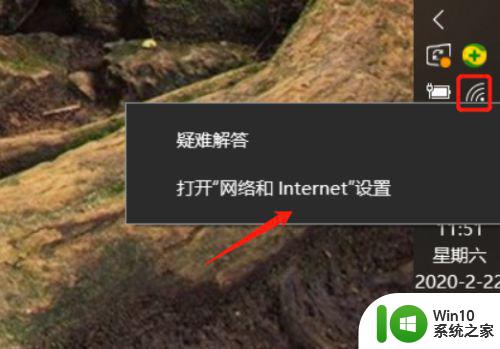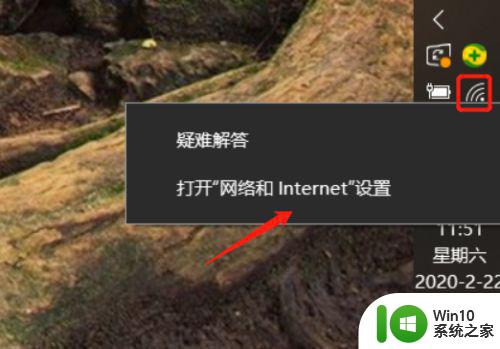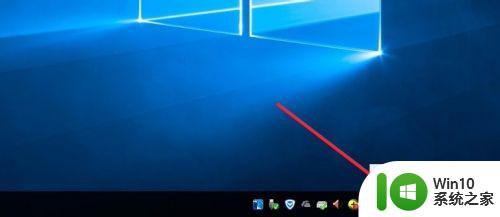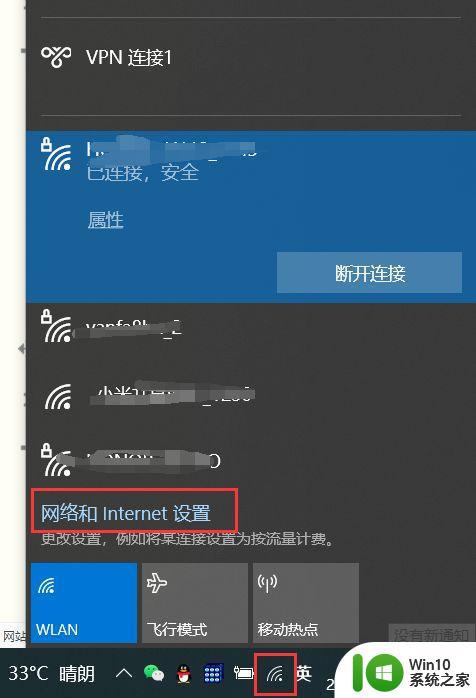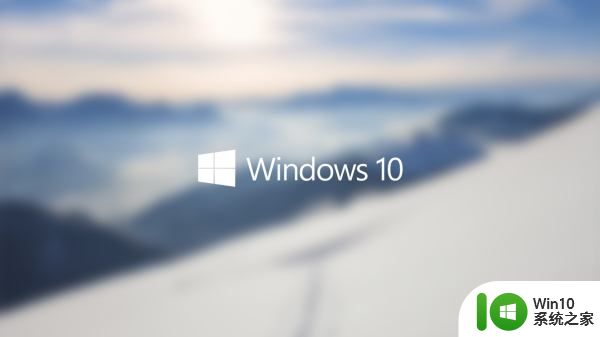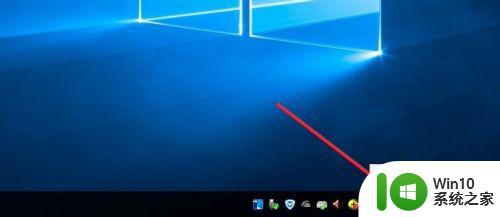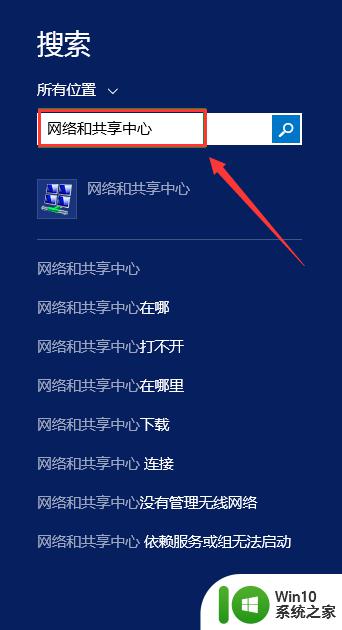win10系统查看和修改wifi密码的最佳方法 win10系统如何查看wifi密码
更新时间:2024-09-25 08:54:04作者:yang
在如今的数字化时代,Wi-Fi已经成为我们生活中不可或缺的一部分,有时候我们会忘记自己家里Wi-Fi的密码,或者想要查看其他Wi-Fi网络的密码。在Win10系统中,查看和修改Wi-Fi密码并不是一件困难的事情。只需按照一些简单的步骤,就可以轻松实现。本文将为您介绍Win10系统中查看和修改Wi-Fi密码的最佳方法,让您在需要的时候能够方便地获取所需的网络密码。
win10系统查看和修改wifi密码的最佳方法:
1、首先选择右下角的无线标志,打开网络中心,用右键打开。如图

2、之后便是出来这个页面,点击无线网络连接。打开它。如图
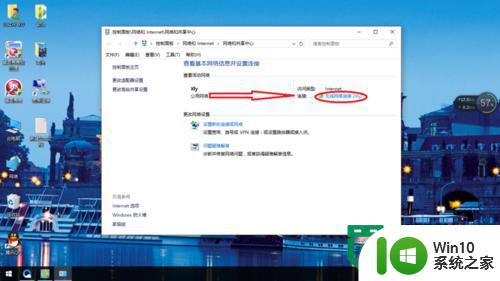
3、打开之后点击无线属性。打开如图
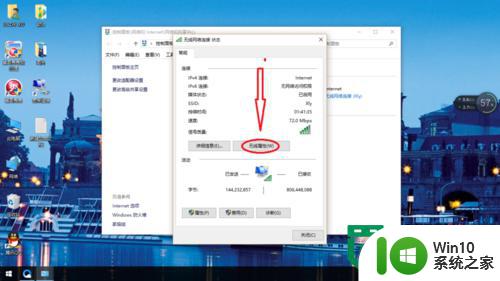
4、看没有,打开后就是这个页面,点击安全如图
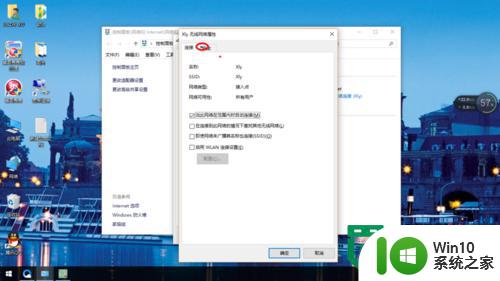
5、好了这个时候就在显示字符的地方打勾,这是密码就会显现出来,如图
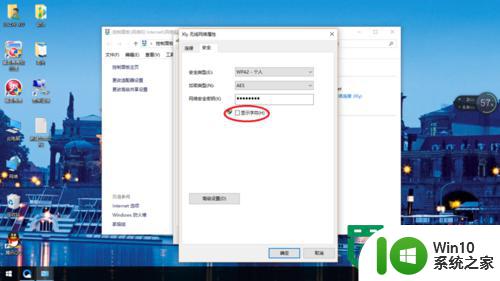
6、好了现在你就可以查看密码了。
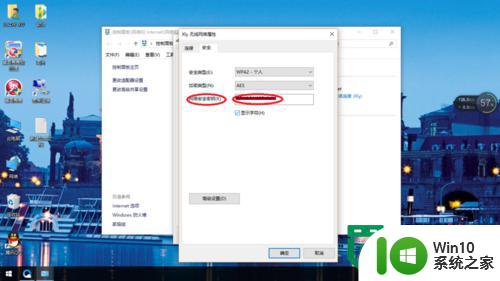
以上就是关于win10系统查看和修改wifi密码的最佳方法的全部内容,有出现相同情况的用户就可以按照小编的方法了来解决了。